Как пользоваться программой Shadow Defender
Существует огромное количество средств защиты операционной системы и компьютера в целом. Часть из них представляет категории, где реализуется активная защита (антивирусы и фаерволлы), утилиты для очистки, утилиты для профилактической защиты и многое другое. Все они предлагают определённый функционал, который направлен на сохранность персональных данных и целостности операционной системы. В настоящей статье речь пойдёт о несколько ином программном обеспечении под названием «Shadow Defender», призванном обеспечить сохранность конфиденциальность данных и не допустить изменений, которые бы могли привести к неработоспособности операционной системы Windows. А о том, что умеет данная программа, как её настроить и использовать, и пойдёт речь далее.
Работа с программой Shadow Defender.
Функционал
Итак, «Shadow Defender» — это проект одноимённой компании, который был выпущен в свет ещё в далёком 2007 году, с тех пор приобретя достаточно солидную пользовательскую базу, по достоинству оценившую качество и предлагаемый функционал. Стоит понимать, что, в отличие от большинства других представителей категории антивирусной защиты, «Shadow Defender» (или в переводе «Теневая защита») не пытается защитить информацию от стороннего вмешательства со стороны вирусного программного обеспечения, а лишь пытается минимизировать риск повреждения этих данных. Это ключевой момент, который обязательно нужно учитывать, дабы избежать возможных недоразумений.
Стоит понимать, что, в отличие от большинства других представителей категории антивирусной защиты, «Shadow Defender» (или в переводе «Теневая защита») не пытается защитить информацию от стороннего вмешательства со стороны вирусного программного обеспечения, а лишь пытается минимизировать риск повреждения этих данных. Это ключевой момент, который обязательно нужно учитывать, дабы избежать возможных недоразумений.
Предлагаемый разработчиками функционал имеет достаточно простую и понятную основу. Пользователь по своему усмотрению определяет, какие категории файлов следует дополнительно защитить. Рассматриваемая система защиты начинает создавать динамические копии всех выбранных объектов. Данные копии получили название «теневые», так как по сути они лишь образ, отражающий общее состояние и содержание файла. Сохранность копии достигается за счёт использования виртуальной среды (Shadow Mode), куда помещаются все элементы, без какого-либо воздействия на другую «окружающую среду». По сути, все выбранные объекты просто фиксируются (или «замораживаются) в определённом состоянии, которое будет сброшено (при желании) после перезагрузки. Это состояние не позволяет вирусам закрепиться в «замороженных секторах», что и обеспечивает такой высокий уровень защиты.
Это состояние не позволяет вирусам закрепиться в «замороженных секторах», что и обеспечивает такой высокий уровень защиты.
В подобном подходе есть существенный изъян, который уже был обозначен ранее, — это возможная потеря информации, в случае если вирусу удалось закрепиться в «окружающей среде», скомпрометировать все необходимые ему данные и удалиться после перезагрузки системы. Сам факт заражение может так и остаться неопознанным, так как вируса уже нет, но и данные уже потеряли «гриф секретности». «Shadow Defender» — это идеальный инструмент, который следует использовать как дополнительный антивирусный барьер вместе со специализированным программным обеспечением.
Как установить и настроить
«Теневой защитник» распространяется на платной лицензии стоимостью в 25 долларов, но имеет и 30-ти дневную пробную версию, которая продемонстрирует, что за подобную безопасность сумма не так уж и велика. Для того чтобы скачать утилиту, следует посетить официальный сайт разработчиков — https://www.shadowdefender.com, там же можно скачать и файл с русской локализации, так как по умолчанию интерфейс на английском языке. После скачивания исполняемого файла и установки ПО, поместите полученный файл локализации (res.ini) в корневую папку «Shadow Defender», предварительно сменив расширение предыдущего файла.
Для того чтобы скачать утилиту, следует посетить официальный сайт разработчиков — https://www.shadowdefender.com, там же можно скачать и файл с русской локализации, так как по умолчанию интерфейс на английском языке. После скачивания исполняемого файла и установки ПО, поместите полученный файл локализации (res.ini) в корневую папку «Shadow Defender», предварительно сменив расширение предыдущего файла.
Запустите программу и выберите нужный вам вариант (приобрести лицензию или остаться на временной демо-версии), после чего станет доступен и основной интерфейс программы, который состоит из шести основных разделов, а именно:
- «Состояние системы» – в данной вкладке можно ознакомиться с основной информацией о состоянии разделов дисков, то есть сколько осталось свободного пространства, а также какой объём занимает сама программа.
- «Настройки» – это основной раздел, где пользователь и активирует «теневую защиту». Для инициирования достаточно отметить флажками нужные диски и нажать на кнопку «Защищённый режим».
 Если объём оперативной памяти достаточен, то дополнительно можно выделить его часть под хранения кэша.
Если объём оперативной памяти достаточен, то дополнительно можно выделить его часть под хранения кэша.
Нажав на кнопку «Расписание», можно выбрать следует ли отключать защищённый режим при выключении компьютера или оставить его работать после перезагрузки. Это же предложение будет выведено на экран после нажатия на кнопку «Защищённый режим».
- «Исключения» — чем больше объектов помещается под «теневую защиту», тем больше программе требуется свободного объёма памяти.
Кроме того, есть файлы, которым не требуется дополнительный оберег, поэтому целесообразнее будет включить их в список исключений, дабы освободить ресурсы под сохранность действительно важных/личных/конфиденциальных данных.
- «Реестр: список исключений» – вышеприведённое утверждение относится (хоть и в меньшей степени) и к защите реестровых значений/ключей.
- «Сохранить» – позволяет выбрать объекты, изменения которых получат сохранения на ресурсах жёсткого диска.
- «Конфигурация» – предлагает несколько настраиваемых параметров для обеспечения максимального эффекта от использования всего функционала.
 Например, можно установить пароль на включение/отключение теневого режима, настроить оповещения, которое будет уведомлять о заканчивающемся объёме жёсткого диска, где хранятся файлы программы и т. п.
Например, можно установить пароль на включение/отключение теневого режима, настроить оповещения, которое будет уведомлять о заканчивающемся объёме жёсткого диска, где хранятся файлы программы и т. п.
Как проверить программу
Для того чтобы проверить качество работы утилиты, достаточно сделать следующее:
- На выбранном разделе диска создайте папку с любым именем и проведите с ней какие-либо действия (удалите, переименуйте, смени месторасположение).
- Откройте интерфейс утилиты и деактивируйте теневой режим.
- Если проверочная папка находилась на системном разделе, то перед вами откроется окно, что в настоящее время невозможно осуществить данное действие и требуется перезагрузка.
- После перезагрузки удалённая папка «волшебным образом» появится на прежнем месте.
Это будет распространятся на весь раздел в целом, даже история браузера и открытые вкладки вернутся на тот временной период, когда «Shadow Mode» был отключен. Действительно стоящий функционал, за который не жалко будет расстаться с 35 долларами.
Отключение и удаление программы
Shadow Defender – довольно требовательная программа, она значительно замедляет работу компьютера во время создания теневой копии файлов (из-за нагрузки на жёсткий диск). Временное её отключение можно выполнить следующими способами:
- Кликнуть правой кнопкой мыши по иконке программы в трее Windows и выбрать «Выход». Программа полностью закроется и временно работать не будет.
- Открыть главное окно приложения, перейти в «Настройки». Убрать отметки со всех имеющихся накопителей и выбрать «Обычный режим», нажать «ОК». В этом случае созданные резервные копии не удаляются, но новые – не создаются.
И перед тем как отключить полностью Shadow Defender рекомендуется также убрать защищённый режим для реестра – это поможет избежать в будущем конфликтов системных файлов при восстановлении бэкапа.
Удалить же программу можно следующими способами:
- Из меню «Пуск». Выбрать папку Shadow Defender, запустить «Деинсталляция».
 Следуя подсказкам, произвести удаление. По умолчанию все ранее созданные бэкапы сохраняются.
Следуя подсказкам, произвести удаление. По умолчанию все ранее созданные бэкапы сохраняются. - Штатными средствами Windows. Для этого необходимо открыть «Панель управления», выбрать «Программы и компоненты», выделить Smart Defender в появившемся списке, кликнуть на него правой кнопкой мыши и нажать «Удалить».
Удаление аналогичным образом можно выполнить и сторонними приложениями, например, с помощью CCleaner.
Заключение
К инструментам по обеспечению безопасности операционной системы следует относиться с определённой долей недоверия и не полагаться на них целиком и полностью. Какой-бы продвинутой ни была антивирусная система, всегда может найтись лазейка, и Shadow Defender – не исключение. Обдуманный подход к применению имеющихся инструментов – это и есть ключ к сохранению целостности Windows и всего содержимого компьютера.
Аналоги Shadow Defender — 8 похожих программ и сервисов для замены
Аналоги Shadow Defender — 8 похожих программ и сервисов для замены- 306
Sandboxie
Sandboxie создает изолированную операционную среду, в которой можно запускать приложения.

- Условно бесплатная
- Windows
Sandboxie запускает ваши программы в изолированной среде, что не позволяет им вносить изменения в другие программы и данные на вашем компьютере.
- 147
Reboot Restore Rx
Reboot Restore Rx упрощает обслуживание ПК в небольших компьютерных средах общего доступа.
- Условно бесплатная
- Windows
Reboot Restore Rx позволяет легко поддерживать ПК в небольших компьютерных средах общего доступа (классные комнаты, компьютерные классы, киоски, интернет-кафе, библиотеки и т. д.). Каждый раз, когда вы перезагружаете ПК, происходит автоматический сброс до предустановленных базовых настроек.

- 98
Rollback Rx
Клиент RollBack Rx — это мощная утилита восстановления операционной системы, позволяет быстро и легко устранять проблемы с ПК. Чтобы получить доступ ко всем предыдущим данным, настройкам и программам, если вход в Windows невозможен, необходимо перезагрузить компьютер в его вспомогательной консоли.
- Условно бесплатная
- Windows
Клиент RollBack Rx — это надежная утилита восстановления системы, которая позволяет домашним пользователям и ИТ-специалистам легко восстанавливать ПК до определенного времени. RollBack Rx упрощает пользователям всех уровней умения быстро и легко устранять проблемы с ПК — это экономит время, деньги и проблемы с ПК.
- 53
Toolwiz Time Freeze
Toolwiz Time Freeze — это эффективное программное обеспечение для мгновенного восстановления системы, которое поддерживает вашу компьютерную систему.

- Бесплатная
- Windows
Toolwiz Time Freeze — это эффективное программное обеспечение для мгновенного восстановления системы, обеспечивающее безопасность вашей компьютерной системы и защиту компьютера от нежелательных изменений. Оно может защитить ваши файлы и папки от изменений с помощью безопасной защиты паролем, что делает виртуализацию очень простой в использовании.
- 21
Clean Slate
Восстанавливает ваш компьютер в исходную конфигурацию, исключая нежелательные изменения компьютера.
- Платная
- Windows
Восстанавливает ваш компьютер в исходную конфигурацию, исключая нежелательные изменения компьютера. Просто выйдите из системы или перезагрузитесь.
Чистый Сланец прост, но силен.
- 18
Firejail
Firejail — это программа-песочница SUID, которая снижает риск взлома системы безопасности.
- Бесплатная
- Linux/BSD
Firejail — это программа-песочница безопасности SUID, которая снижает риск нарушений безопасности, ограничивая рабочую среду ненадежных приложений, использующих пространства имен Linux и seccomp-bpf. Это позволяет процессу и всем его потомкам иметь собственное частное представление глобально общих ресурсов ядра, таких как сетевой стек, таблица процессов, таблица монтирования.
- 4
Wioski
Wioski — это самовосстанавливающийся киоск-компьютер под управлением Windows 7/8.

- Бесплатная
- Windows
Wioski — это самовосстанавливающийся киоск-компьютер под управлением Windows 7/8. Он сделан с использованием стандартных технологий Microsoft и распространяется совершенно бесплатно.
Shadow Defender — самый простой инструмент для обеспечения безопасности ПК/ноутбуков и защиты конфиденциальности
Установочный пакет
| Версия | Размер | Ссылка | Тип |
|---|---|---|---|
| 1.5.0.726 | 3,54 МБ | .exe |
Системные требования
| Операционная система : | Windows 11 |
| Windows 10 | |
Windows 8, 8. 1 1 | |
| Windows 7 SP1 с установленным обновлением KB3033929 | |
| Windows Vista SP2 с установленным обновлением KB2763674 | |
| Windows 2003 | |
| Windows XP |
Языковые файлы
Shadow Defender поддерживает многоязычный интерфейс. Все доступные языковые файлы перечислены ниже. Если вы не смогли найти язык, который используете, в списке ниже и рады перевести языковой файл, пожалуйста, свяжитесь с нами.
Чтобы использовать языковой файл, скопируйте загруженный файл res.ini на установку SD каталог (обычно C:\Program Files\Shadow Defender).
Версия 1.4.0.612 | 1.4.0.623 | 1.4.0.629 | 1.4.0.636 | 1.4.0.648 | 1.4.0.665 | 1.4.0.672 | 1.4.0.680 | 1.5.0.726:| Язык | Переводчик |
|---|---|
| каталонский | Ярон. С С |
| Иврит | Ярон.С |
| Венгерский | Балог Бела |
| Испанский | Ричард Малага |
| Индонезийский | эльф223 |
| Вьетнамский | Фат Цыпленок |
| Греческий | БасиКос |
| Итальянский | Реталв |
| Итальянский | Фреддифр |
| Болгарский | Ночь_Ворон |
| Французский | Александр |
| Корея | Джэхён Ли |
| Турецкий | Атакан |
| польский | bierni86 и xyz, исправлено elmph223 |
| Азербайджанский | Борланд9 |
| немецкий | Вольфганг Маар |
| Русский | ЗиТи |
| Мона Мох | |
| Упрощенный китайский | Кларенс |
| Традиционный китайский | Кларенс |
| Бразильский португальский | Проф.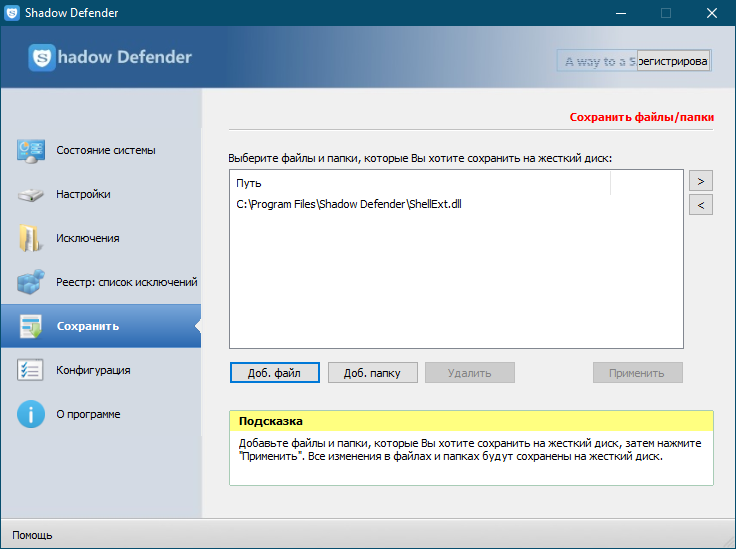 Герберт Спенсер Герберт Спенсер |
| Язык | Переводчик |
|---|---|
| Болгарский | Ночь_Ворон |
| Французский | Александр |
| Корея | Джэхён Ли |
| Турецкий | Атакан |
| польский | bierni86 и xyz |
| Азербайджанский | Борланд9 |
| немецкий | Вольфганг Маар |
| Русский | ЗиТи |
| Фарси | Мона Мох |
| Упрощенный китайский | Кларенс |
| Традиционный китайский | Кларенс |
| Бразильский португальский | Проф. Герберт Спенсер Герберт Спенсер |
| Язык | Переводчик |
|---|---|
| Болгарский | Ночь_Ворон |
| Александр | |
| Корея | Джэхён Ли |
| Турецкий | Атакан |
| польский | bierni86 и xyz |
| Азербайджанский | Борланд9 |
| немецкий | Вольфганг Маар |
| Русский | ЗиТи |
| Фарси | Мона Мох |
| Упрощенный китайский | Кларенс |
| Традиционный китайский | Кларенс |
| Бразильский португальский | Проф. Герберт Спенсер Герберт Спенсер |
| Язык | Переводчик |
|---|---|
| Французский | Александр |
| Корея | Джэхён Ли |
| Турецкий | Атакан |
| польский | bierni86 и xyz |
| Азербайджанский | Борланд9 |
| немецкий | Вольфганг Маар |
| Русский | ЗиТи |
| Фарси | Мона Мох |
| Упрощенный китайский | Кларенс |
| Традиционный китайский | Кларенс |
| Бразильский португальский | Проф.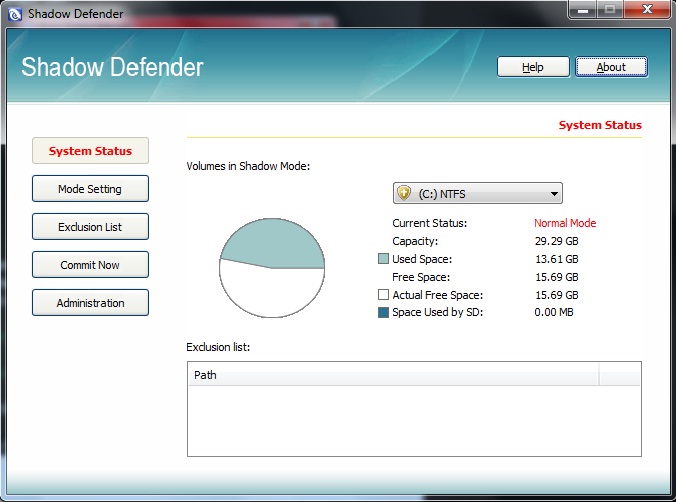 Герберт Спенсер Герберт Спенсер |
| Язык | Переводчик |
|---|---|
| польский | bierni86 и xyz |
| Арабский | Сами Альмесмари |
| Турецкий | Атакан |
| Упрощенный китайский | Кларенс |
| Традиционный китайский | Кларенс |
| Венгерский | Ламола |
| Корейский | Джэхён Ли |
| Вьетнамский | Фом Туан Хан |
| Фарси | Мона Мох |
| Французский | мустанг89 |
| Испанский | Вепвер |
| Россия | ЗиТи |
| Бразильский португальский | МЧАЛ |
| немецкий | Вольфганг |
 3.0.455:
3.0.455: | Язык | Переводчик |
|---|---|
| Турецкий | Атакан |
| Упрощенный китайский | Кларенс |
| Традиционный китайский | Кларенс |
| Венгерский | Ламола |
| Корейский | Джэхён Ли |
| Вьетнамский | Фом Туан Хан |
| Фарси | Мона Мох |
| Французский | мустанг89 |
| Испанский | Вепвер |
| Россия | ЗиТи |
| Бразильский португальский | МЧАЛ |
| немецкий | Вольфганг |
Shadow Defender Скачать бесплатно для ПК
платный
- 9066 0
- Обзор
- Часто задаваемые вопросы
- Альтернативы
Скачать
Скачать Shadow Защитник Windows 10
- Скачать Shadow Defender Windows 11
- Скачать Shadow Defender Windows 7
- Скачать Shadow Defender Windows XP
- Скачать Shadow Defender Windows 8
Обзор Shadow Defender
Было ли это когда-либо случилось с вами, что вы неосознанно или непреднамеренно загрузили или выполнили некоторые элемент на вашем компьютере, который изменил систему? Shadow Defender — это инструмент, предназначенный для защиты ваших документов и файлов от таких ситуаций.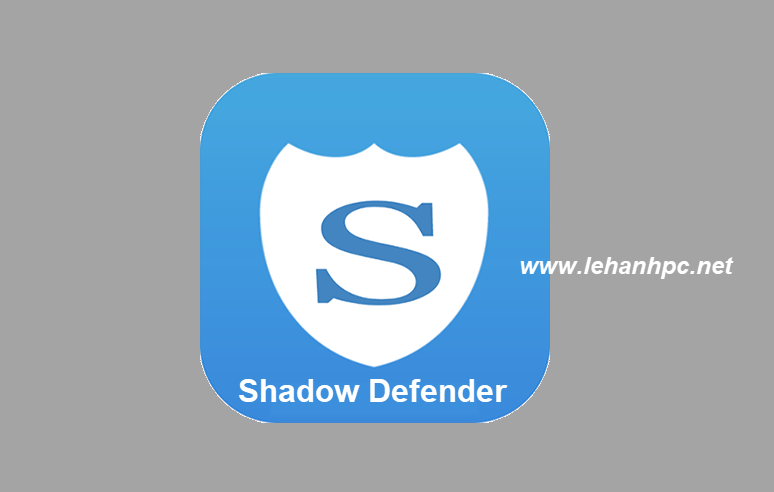 Это платная платформа, которая работает из виртуальной системы, поэтому в случае этих изменений они затрагивают только этот нефизический раздел, а не традиционный.
Это платная платформа, которая работает из виртуальной системы, поэтому в случае этих изменений они затрагивают только этот нефизический раздел, а не традиционный.
Итак, прежде чем перейти к характеристикам, следует отметить, что Shadow Defender — это услуга, которую мы можем использовать бесплатно на нашем компьютере Windows в течение 30 дней , прежде чем платить за нее. Другими словами, если вы хотите продолжать пользоваться каждой из его функций по истечении одного месяца, вам придется заплатить единовременную плату в размере 35 долларов США.
Shadow Defender создает своего рода зеркало всего вашего содержимого, копию каждого из них, поэтому, когда эти вредоносные файлы пытаются внести изменения в ваш компьютер, они применяются к копии, а не к исходному содержимому. Преимущество этого заключается в том, что если вам нужно загрузить определенные программы или странные файлы и запустить их, вы не будете подвергать риску свой компьютер или его содержимое.
Таким образом, ни один из элементов, являющихся частью вашего жесткого диска, не будет подвергаться риску, и правда в том, что Shadow Defender — это инструмент, который мы можем порекомендовать всем, кто по разным причинам склонен загружать программы на свой компьютер регулярно и часто нельзя быть на 100% уверенным в происхождении же.
Таким образом, если на вашем компьютере был запущен какой-либо нежелательный вирус и были внесены некоторые изменения, Shadow Defender гарантирует, что они повлияют только на копии ваших исходных файлов, а не на сами исходные файлы. Вы должны перезагрузите компьютер, и он заработает так же, как до , и вы сможете удалить этот вирус без каких-либо неприятных последствий.
Shadow Mode или Shadow Mode , созданный разработчиками Shadow Defender, отвечает за перенаправление всех изменений, которые мы производим в системе, в альтернативную виртуальную среду , сохраняя исходную в безопасности.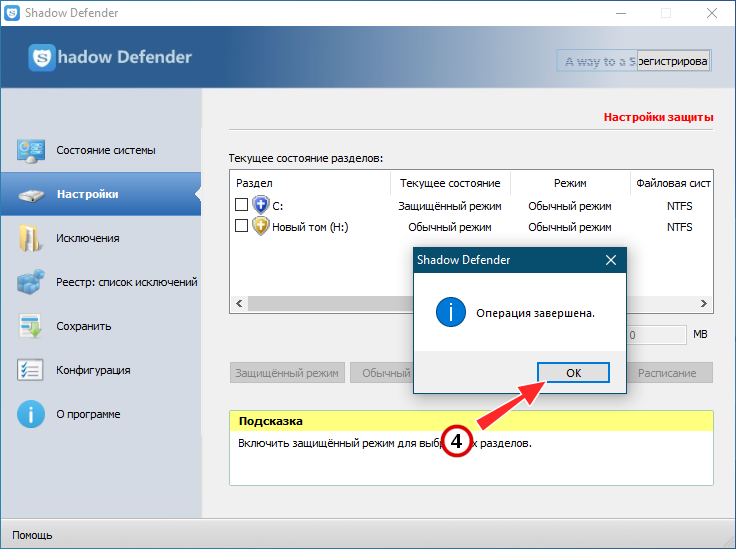 Это гарантирует, что наша Windows останется такой же, как в первый день, если мы не знаем об изменениях, которые мы будем печатать, и не хотим, чтобы они повлияли на диск.
Это гарантирует, что наша Windows останется такой же, как в первый день, если мы не знаем об изменениях, которые мы будем печатать, и не хотим, чтобы они повлияли на диск.
И в отличие от других утилит, подобных этой, отметим, что Shadow Defender прост в использовании даже для тех, кто может никогда не пробовал счастья с этим видом услуг защиты для своей системы , что, несомненно, будет выгодно для многих.
Почти последний аспект этого приложения, который мы не хотели оставлять не упомянутым, заключается в том, что позволяет нам установить для него пароль доступа , благодаря которому мы сможем определить, кто может получить к нему доступ, а кто нет. Особенно те люди, которые вынуждены делиться своим компьютером с кем-то еще, сочтут эту опцию важной для своей конфиденциальности и безопасности.
Что касается пользовательского интерфейса Shadow Defender, мы должны сказать, что он нам очень понравился, так как он поддерживает очень хороший баланс между визуальным аспектом и его функциональностью, поэтому мы считаем его большим успехом для его разработчиков.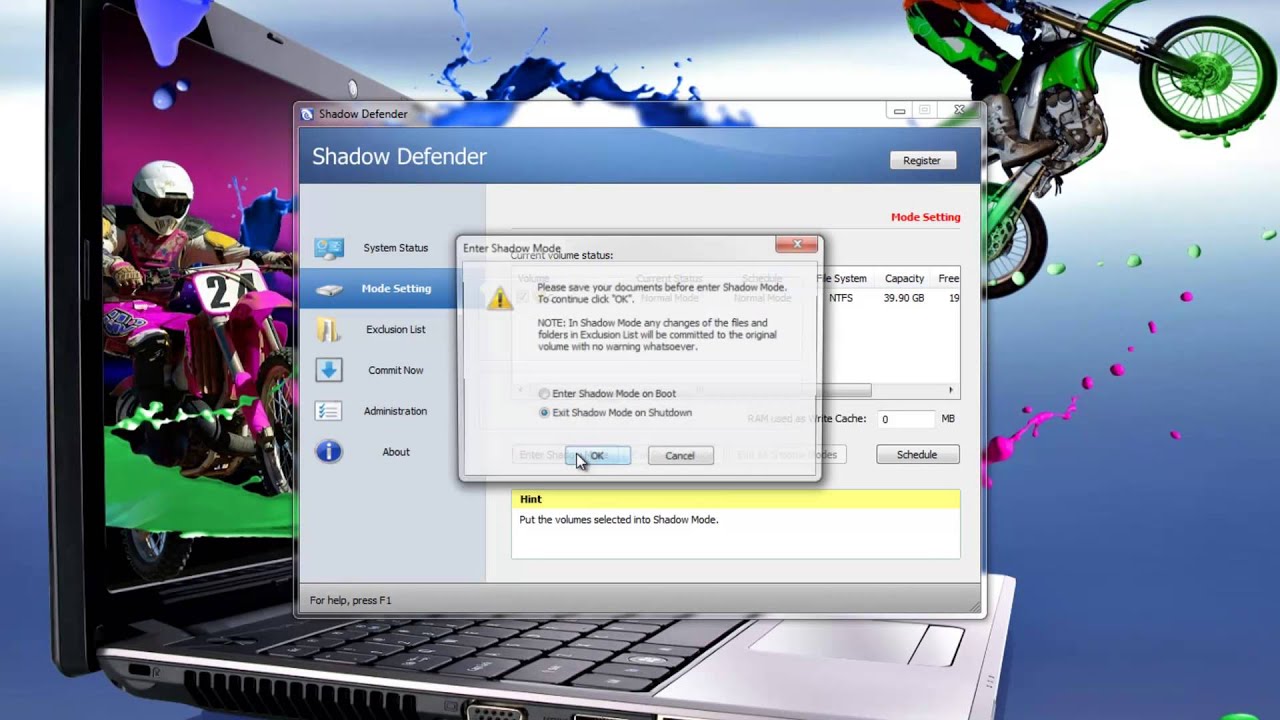 Несмотря на то, что он доступен на английском языке, его можно использовать по максимуму благодаря хорошо продуманному дизайну.
Несмотря на то, что он доступен на английском языке, его можно использовать по максимуму благодаря хорошо продуманному дизайну.
Анализируя некоторые из основных положительных аспектов Shadow Defender, нам особенно понравилось , что он не сохраняет изменения автоматически. При этом система продолжает работать в Теневой режим . Точно так же нам также нравится, что он показывает, когда нам нужен список всех файлов, которые были исключены, и позволяет нам установить пароль для достижения более высокого уровня защиты.
Конечно, как и любая программа, которую мы можем проанализировать, Shadow Defender имеет проблемы, которые нас не убедили. В этом случае только одно будет беспокоить одних пользователей и быть безразличным к другим. Бывает, что для использования этого программного обеспечения необходимо перезагрузить компьютер, поэтому вам придется немного подумать о закрытии всех других открытых приложений, чтобы иметь возможность воспользоваться им.
Подводя итог, и в любом случае, мы уверены, что Shadow Defender — это приложение, в которое многие пользователи почувствуют, что инвестиции того стоят , что немаловажно, когда речь идет о защите нашего компьютера. Его стоимость кажется нам приемлемой, учитывая, что в случае необратимых модификаций нашей операционной системы мы можем потратить гораздо больше денег на ее восстановление.
by Augusto Baldi
Часто задаваемые вопросы
- Можно ли загрузить Shadow Defender для Windows 10?
Да, это программное обеспечение можно загрузить, оно совместимо с Windows 10.
- С какими операционными системами оно совместимо? org/Answer»>
- Совместим ли он с 64-разрядными операционными системами?
Да, хотя специальной 64-битной версии нет, поэтому вы можете скачать 32-битную версию и запустить ее в 64-битных операционных системах Windows.
- Какие файлы мне нужно загрузить, чтобы установить это программное обеспечение на мой ПК с Windows? org/Answer»>
- Какую версию программы мне скачать?
Текущая версия, которую мы предлагаем, это 1.4.0.680 .
- Shadow Defender бесплатен?
Нет, за использование этой программы нужно платить. Тем не менее, вы сможете загрузить демо-версию, чтобы опробовать ее и посмотреть, понравится ли она вам.
- Есть ли альтернативы и программы, похожие на Shadow Defender?
Это программное обеспечение совместимо со следующими 32-разрядными операционными системами Windows :
Windows 11, Windows 10, Windows 8.1, Windows 8, Windows 7, Windows 2003, Windows Vista, Windows XP .
Здесь вы можете скачать 32-битную версию Shadow Defender.
Чтобы установить Shadow Defender на свой компьютер, вам необходимо загрузить файл SD1.4.0.680_Setup.exe в Windows и установить его.
 Если объём оперативной памяти достаточен, то дополнительно можно выделить его часть под хранения кэша.
Если объём оперативной памяти достаточен, то дополнительно можно выделить его часть под хранения кэша.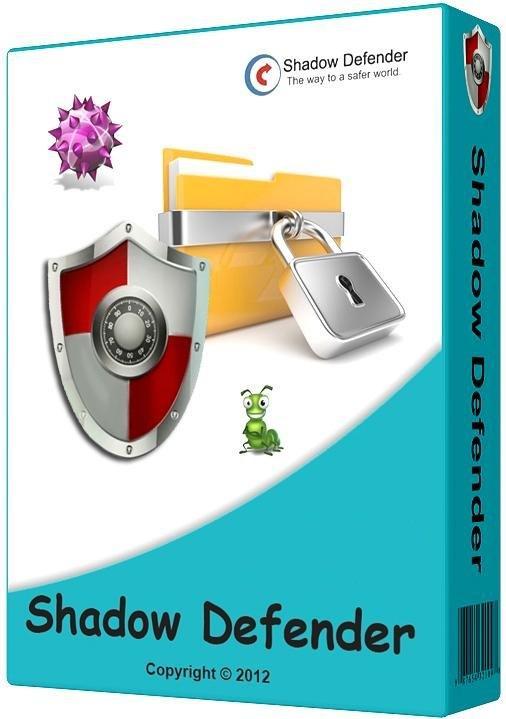 Например, можно установить пароль на включение/отключение теневого режима, настроить оповещения, которое будет уведомлять о заканчивающемся объёме жёсткого диска, где хранятся файлы программы и т. п.
Например, можно установить пароль на включение/отключение теневого режима, настроить оповещения, которое будет уведомлять о заканчивающемся объёме жёсткого диска, где хранятся файлы программы и т. п. Следуя подсказкам, произвести удаление. По умолчанию все ранее созданные бэкапы сохраняются.
Следуя подсказкам, произвести удаление. По умолчанию все ранее созданные бэкапы сохраняются.



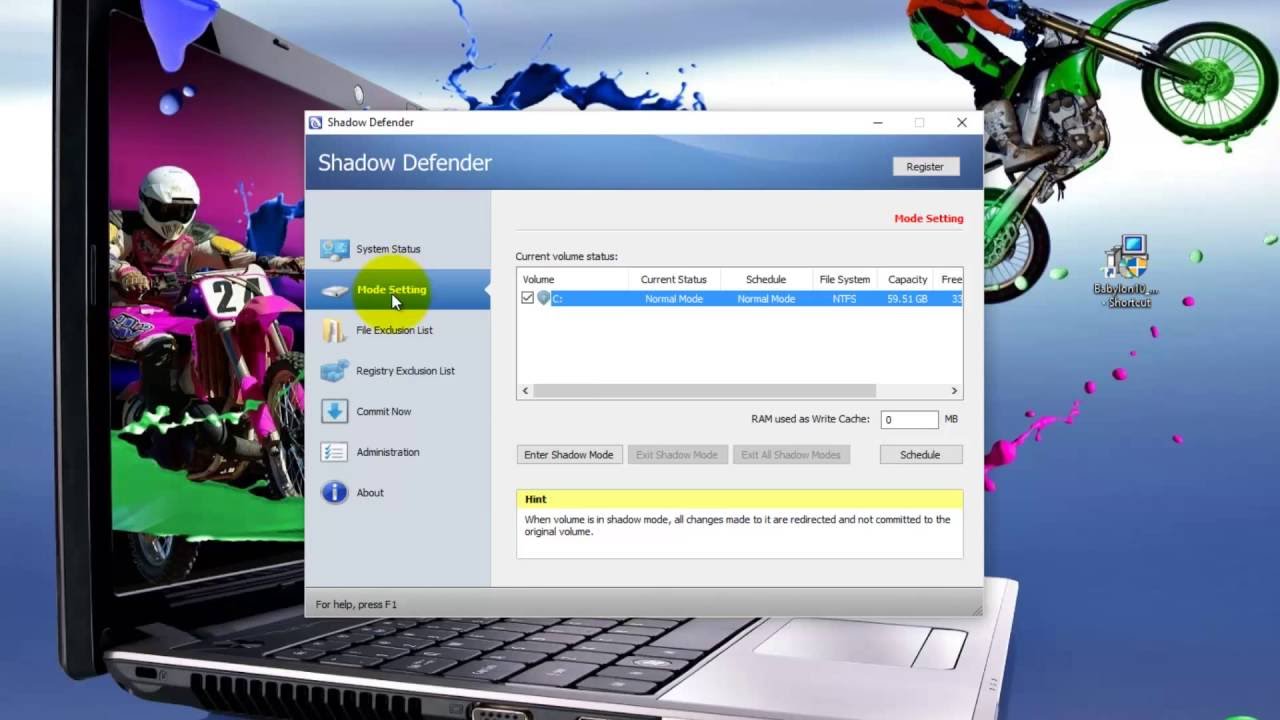
Ваш комментарий будет первым